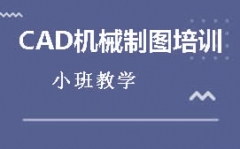联系方式
学习资讯
CAD入门基础知识
打开CAD2007绘图界面,点击“绘图”,在下拉菜单中选择“点”。

然后选择“单点”,命令窗口中将出现“指定点”的命令,在绘图界面中可以绘制单点。
绘制“多点”一样是点击“绘图”,在下拉菜单中选择“点”,然后选择“多点”。此时,可以在绘图界面的不同位置连续绘制点。
线分点,首先点击命令按钮绘制“直线”或使用快捷键“L”在绘制界面中绘制直线。
点击“绘图”,在下拉菜单中选择“点”,然后选择“定数等分”。接着会有“选择要定数等分对象”出现在命令框中,然后选择刚刚绘制的直线。
在命令框中输入需要等分的个数,比如我们输入5,然后确定,这时,我们看不到这条直线有什么变化,那就要设置点的样式;点击窗口中的格式,在下拉菜单中选择“点样式”,在弹出窗口中选择合适的点样式,调整点大小,点击确定。
最终可以看到我们把这条线分成了五个相等的部分。
画一条线,将线的长度设置为500,点击“绘图”,在下拉菜单中选择“点”,然后选择“定距等分”。在命令框中会出现“选择要定距等的对象”,然后选择刚刚绘制的直线。
首先,在命令框中:指定要平分的线段后面输入线段的长度,例如长度输入100,然后确定。可以看到把之前画的那条线平分成了100等分。
以上就是CAD入门基础关于线绘制的内容了,不知道大家学会了没有,掌握好这些基础的知识,之后的绘制室内平面图、立面图等也就很快上手了。
更多培训课程,学习资讯,课程优惠等学校信息,请进入 广州天河区Ansys有限元分析培训广州越秀区Solidworks培训 网站详细了解,免费咨询电话:400-998-6158